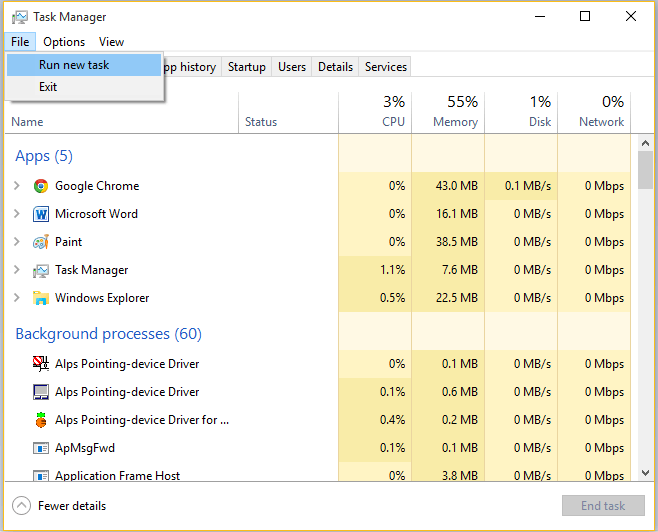سيعمل هذا البرنامج على إصلاح أخطاء الكمبيوتر الشائعة ، ويحميك من فقدان الملفات ، والبرامج الضارة ، وفشل الأجهزة ، وتحسين جهاز الكمبيوتر الخاص بك لتحقيق أقصى أداء. إصلاح مشكلات الكمبيوتر وإزالة الفيروسات الآن في 3 خطوات سهلة:
- قم بتنزيل Restoro PC Repair Tool التي تأتي مع التقنيات الحاصلة على براءة اختراع (براءات الاختراع المتاحة هنا).
- انقر ابدأ المسح للعثور على مشكلات Windows التي قد تتسبب في حدوث مشكلات بجهاز الكمبيوتر.
- انقر إصلاح الكل لإصلاح المشكلات التي تؤثر على أمان الكمبيوتر وأدائه
- تم تنزيل Restoro بواسطة 0 القراء هذا الشهر.
ال "هذا التطبيق يمنع الاغلاق"عند محاولة إيقاف تشغيل Windows عندما لا يزال هناك تطبيقات الطرف الثالث ركض. ثم سترى الشاشة التي تسرد البرامج التطبيقات التي لا تزال بحاجة إلى نهايته، ويمكنك اختيار يلغي أو اقفل علي اي حال اختيار. عن طريق اختيار يلغي، يمكن للمستخدمين إغلاق التطبيقات المدرجة منع اغلاق يدويا.
ال "هذا التطبيق يمنع الاغلاق"تظهر الشاشة عند التطبيقات مع البيانات التي لم يتم حفظها لا تزال مفتوحة في ويندوز. سوف معالج النصوص، جداول البيانات، محرر نصوص ومحرر الصور البرمجيات ستدفع عادة لك لحفظ المستندات المحفوظة أو الصور عند النقر على زر X لإغلاق نوافذ منازلهم. ثم يمكنك اختيار لحفظ وثيقة أو إغلاق التطبيق دون حفظ أي شيء. لذلك تحتاج إلى إغلاق كافة التطبيقات مع البيانات التي لم يتم حفظها فتح فيها قبل
إيقاف تشغيل Windows.كيفية تعطيل هذا التطبيق يمنع رسالة الإغلاق؟
ومع ذلك، يمكنك التخلص من "هذا التطبيق يمنع الاغلاق" رسالة تحذير. يمكنك تعديل التسجيل لضمان أن جميع البرامج المفتوحة والتي تشمل البيانات التي لم يتم حفظها إغلاق تلقائيا عند إيقاف تشغيل Windows. اتبع الإرشادات أدناه لتحرير التسجيل.
- أولاً ، قد يفضل البعض إعداد ملف نقطة استعادة قبل تحرير السجل. يمكنك إعداد نقطة استعادة حسبما تناولته هذا المشنور.
- بعد ذلك، انقر بزر الماوس الأيمن فوق الزر ابدأ واختر لفتح ملحق تشغيل.

- أدخل 'ريغيديت في تشغيل، ثم انقر فوق نعم زر.
- ثم افتح مفتاح التسجيل هذا في ملف محرر التسجيل نافذة او شباك: الكمبيوتر \ HKEY_CURRENT_USER \ لوحة التحكم \ سطح المكتب.

- بزر الماوس الأيمن فوق مساحة فارغة على الجانب الأيمن من نافذة محرر التسجيل لفتح القائمة سياقها.
- انقر جديد > قيمة السلسلة في قائمة السياق.
- أدخل 'تشمل اكس "كاسم قيمة السلسلة.

- انقر نقرا مزدوجا فوق تشمل اكس لفتح نافذة هو مبين أدناه مباشرة.

- أدخل '1' في المربع بيانات القيمة.
- انقر على نعم زر لإغلاق نافذة تحرير سلسلة.
- أغلق نافذة محرر التسجيل.
- ثم أعد تشغيل سطح المكتب أو الكمبيوتر المحمول.
قيمة تشمل اكس سلسلة جديدة تضمن كل إغلاق البرنامج تلقائيا عند النقر فوق اغلق. وهكذا، سوف لم تعد تحتاج إلى برامج وثيقة مع فتح البيانات التي لم يتم حفظها في نفوسهم قبل اغلاق. تذكر، مع ذلك، أن "هذا التطبيق يمنع الاغلاق"رسالة تحذير يمكن أيضا أن يكون تذكير مفيد أن كنت قد نسيت لإنقاذ شيء ما.
القصص ذات الصلة التي يجب التحقق منها:
- إصلاح: إيقاف تشغيل غير متوقع بعد الإسبات في نظام التشغيل Windows 10
- كيفية إضافة زر إيقاف ويندوز 10 اذا كان مفقود
- لن يسمح Windows 10 للمستخدمين بإغلاق أجهزة الكمبيوتر دون تثبيت التحديثات
 هل ما زلت تواجه مشكلات؟قم بإصلاحها باستخدام هذه الأداة:
هل ما زلت تواجه مشكلات؟قم بإصلاحها باستخدام هذه الأداة:
- قم بتنزيل أداة إصلاح الكمبيوتر تصنيف عظيم على TrustPilot.com (يبدأ التنزيل في هذه الصفحة).
- انقر ابدأ المسح للعثور على مشكلات Windows التي قد تتسبب في حدوث مشكلات بجهاز الكمبيوتر.
- انقر إصلاح الكل لإصلاح المشكلات المتعلقة بالتقنيات الحاصلة على براءة اختراع (خصم حصري لقرائنا).
تم تنزيل Restoro بواسطة 0 القراء هذا الشهر.